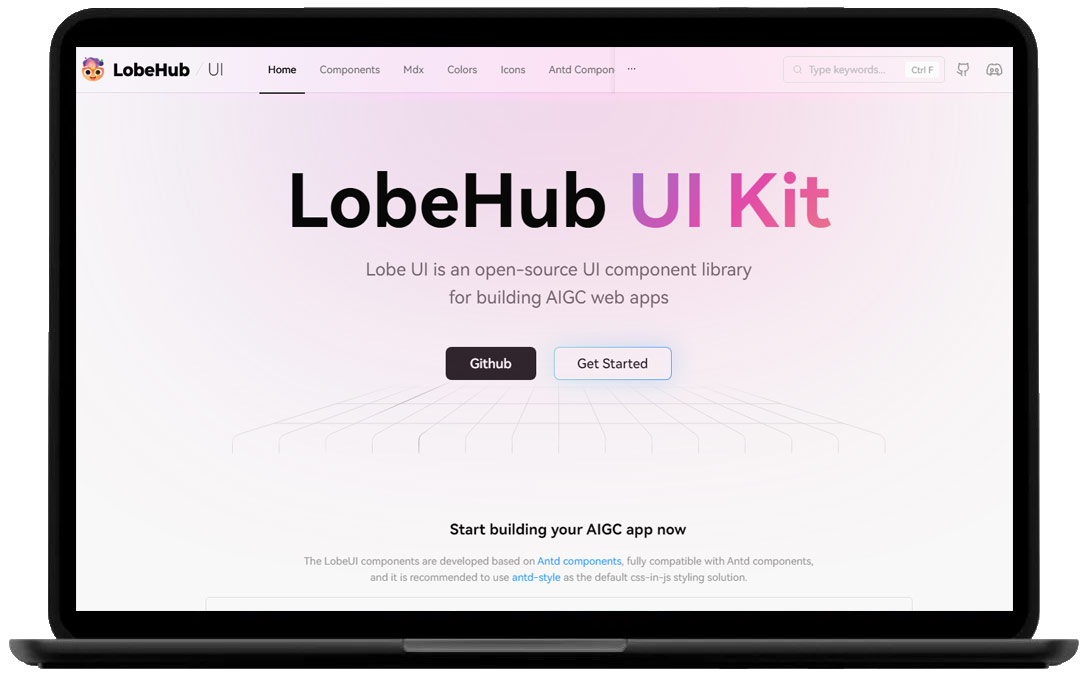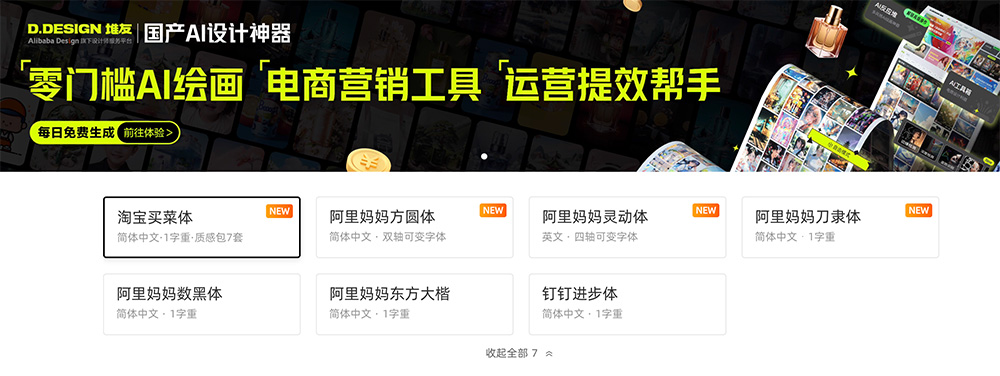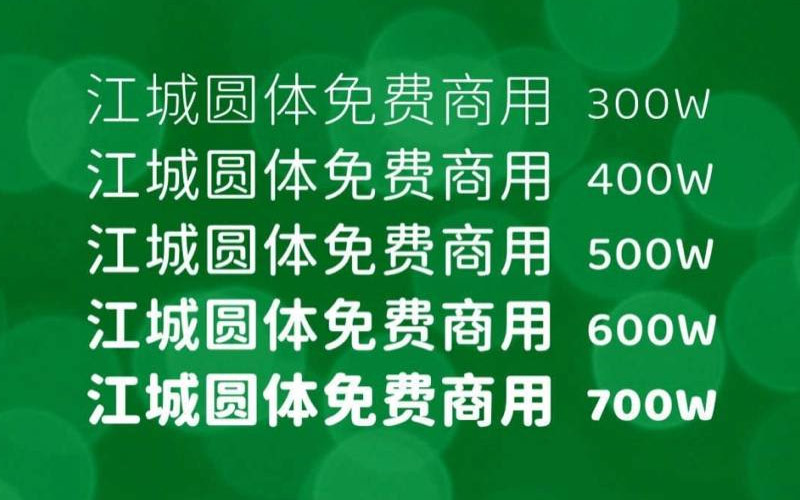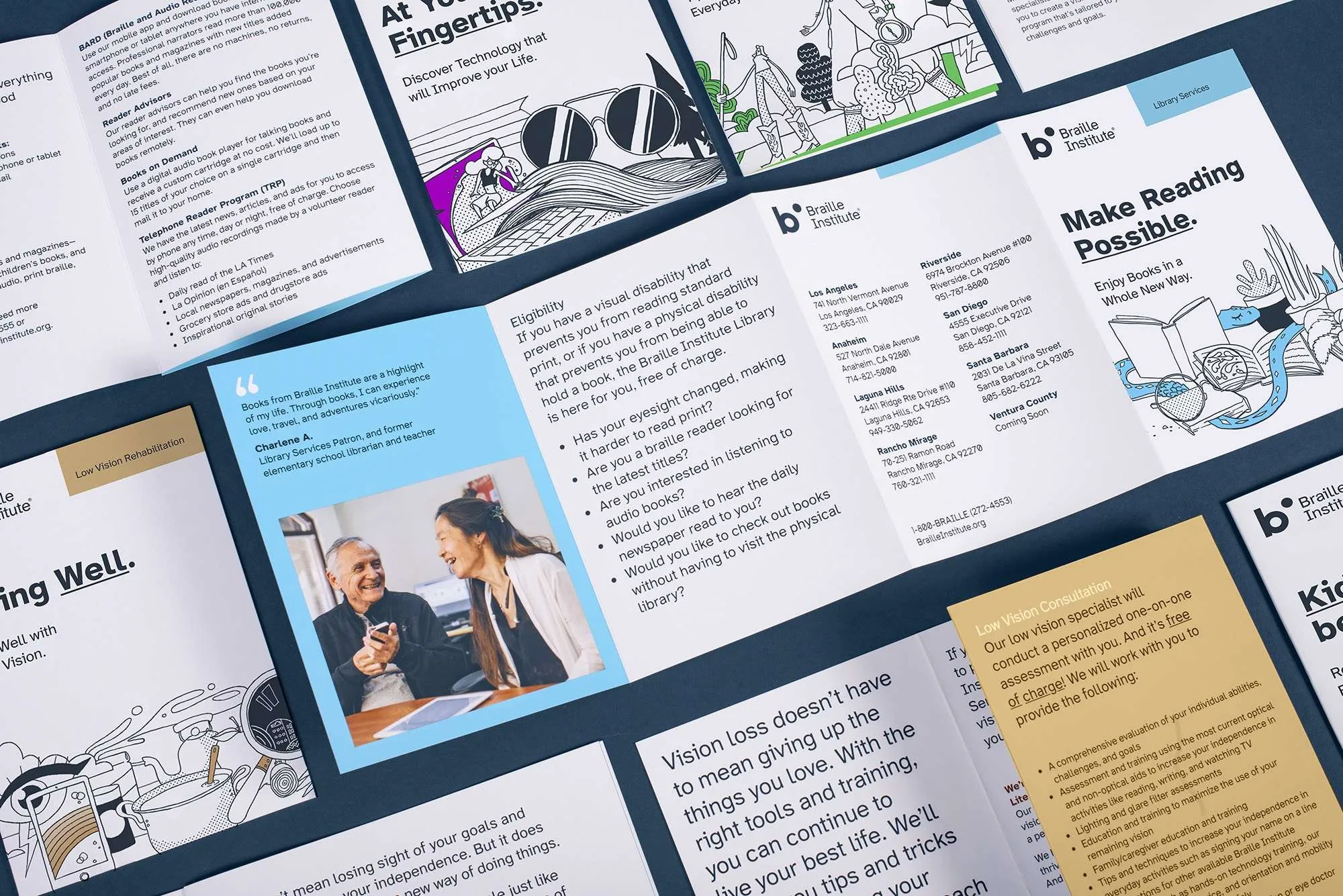步骤 1: 创建表格
打开Excel,并创建一个新的工作簿。
在新的工作簿中,选择你想要创建待办列表的位置。
在所选位置,点击右键,选择“插入” -> “表格”来创建一个新的表格。
步骤 2: 设计表格
在表格的第一行,输入你的列标题。例如,你可以有“任务”、“优先级”、“截止日期”和“完成状态”等列。
任务 优先级 截止日期 完成状态
根据需要调整列宽,以确保内容清晰可见。
步骤 3: 输入待办事项
在表格的下方行中,开始输入你的待办事项。
在“任务”列中输入具体的待办事项。
在“优先级”列中,为每项任务分配一个优先级(例如,高、中、低)。
在“截止日期”列中,输入任务的截止日期。
在“完成状态”列中,你可以使用复选框(在“开发工具”选项卡中的“插入” -> “复选框”)来标记任务是否已完成。
步骤 4: 格式化表格
你可以使用Excel的格式化工具来美化你的待办列表。例如,你可以更改字体、颜色、边框等。
你还可以添加条件格式来突出显示即将到期的任务或已完成的任务。
步骤 5: 使用公式和筛选
如果需要,你可以在表格的下方或旁边添加公式来计算总任务数、已完成任务数等。
使用Excel的筛选功能来快速查看特定优先级或状态的任务。
步骤 6: 保存模板
一旦你完成了待办列表模板的制作,记得保存你的工作簿。
你可以将这个模板保存为一个新的Excel文件,以便将来需要时轻松打开和使用。
下面是一个简单的待办列表模板示例:
A B C D 1 任务 优先级 截止日期 完成状态 2 写报告 高 2023-10-25 [复选框] 3 打电话 中 2023-10-26 [复选框] 4 洗衣服 低 2023-10-27 [复选框]
在这个示例中,任务被列在“任务”列中,优先级在“优先级”列中,截止日期在“截止日期”列中,而完成状态则通过一个复选框来表示。你可以根据自己的需要调整列数和列的内容。
相关阅读文章
Excel小技巧:如何快速分析Excel表格中的数据(图表步骤介绍)
上面是“Excel制表技巧:6步骤制作待办列表”的全面内容,想了解更多关于 IT知识 内容,请继续关注web建站教程。
当前网址:https://ipkd.cn/webs_15039.html
workflows工作流
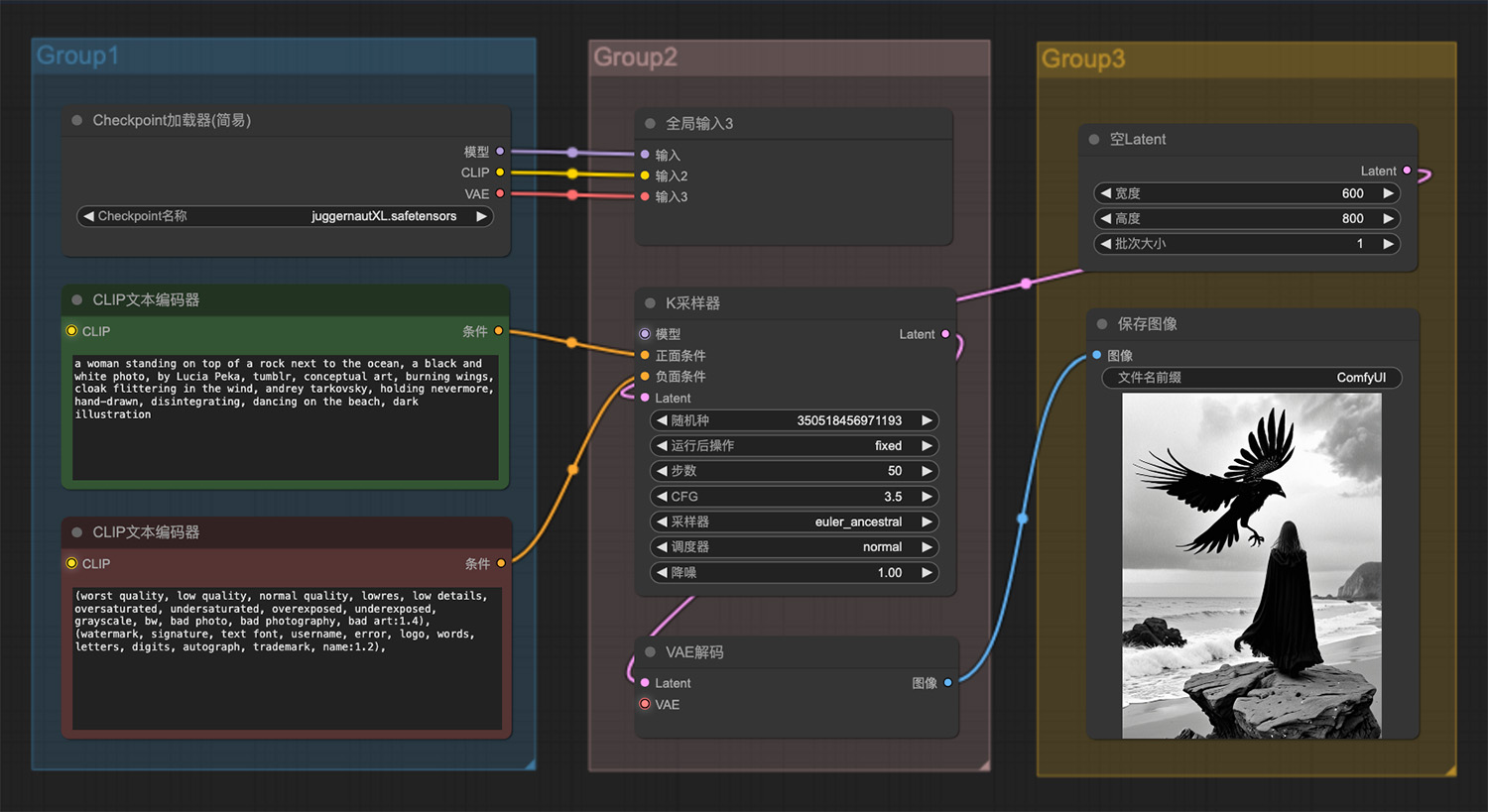 一个女人站在海边的岩石上,飞来一只鸟
一个女人站在海边的岩石上,飞来一只鸟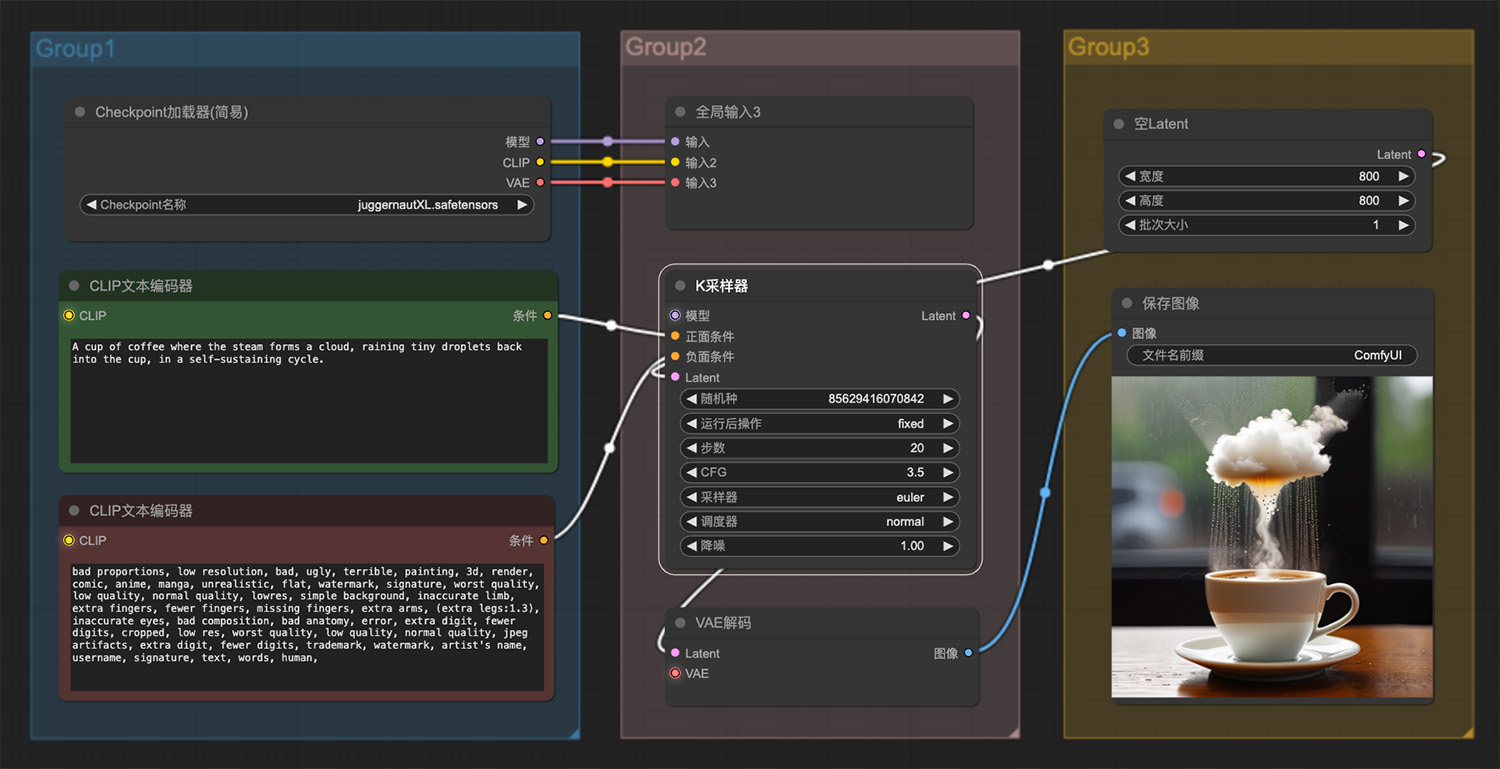 一杯咖啡蒸汽形成云ComfyUI工作流
一杯咖啡蒸汽形成云ComfyUI工作流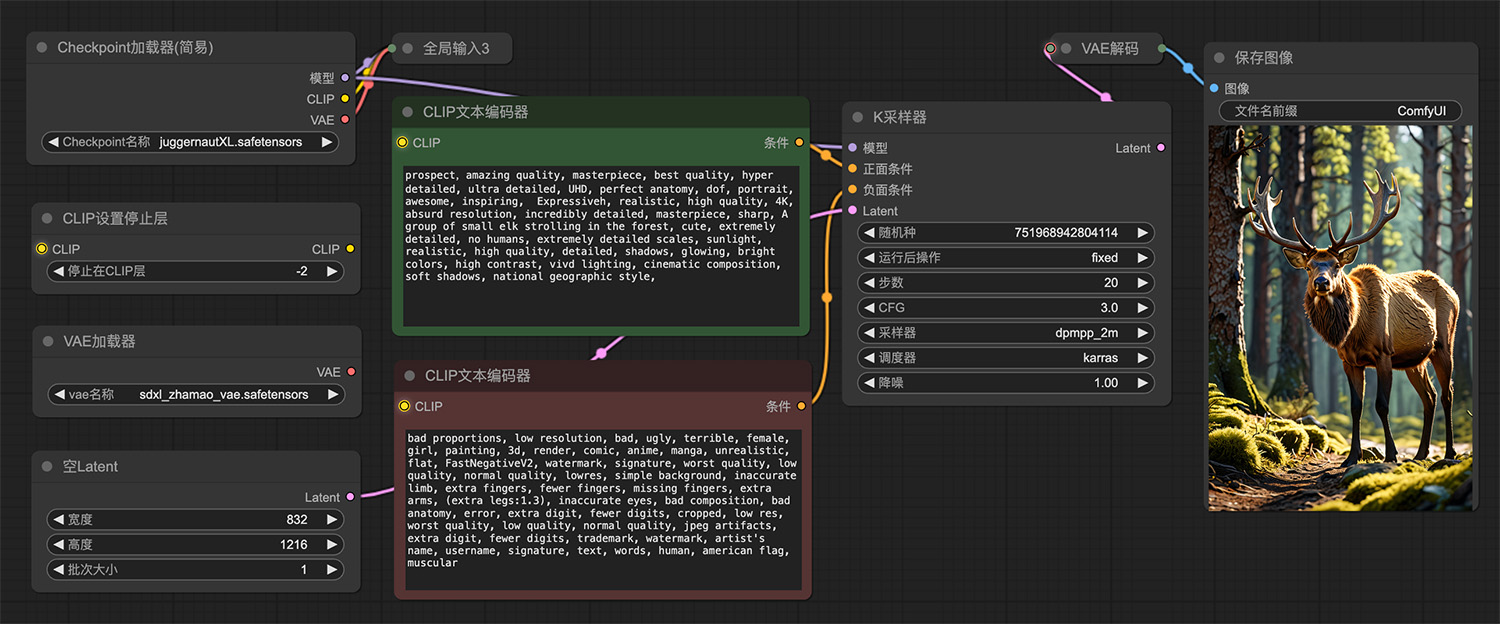 一只在森林里漫步的麋鹿ComfyUI工作流
一只在森林里漫步的麋鹿ComfyUI工作流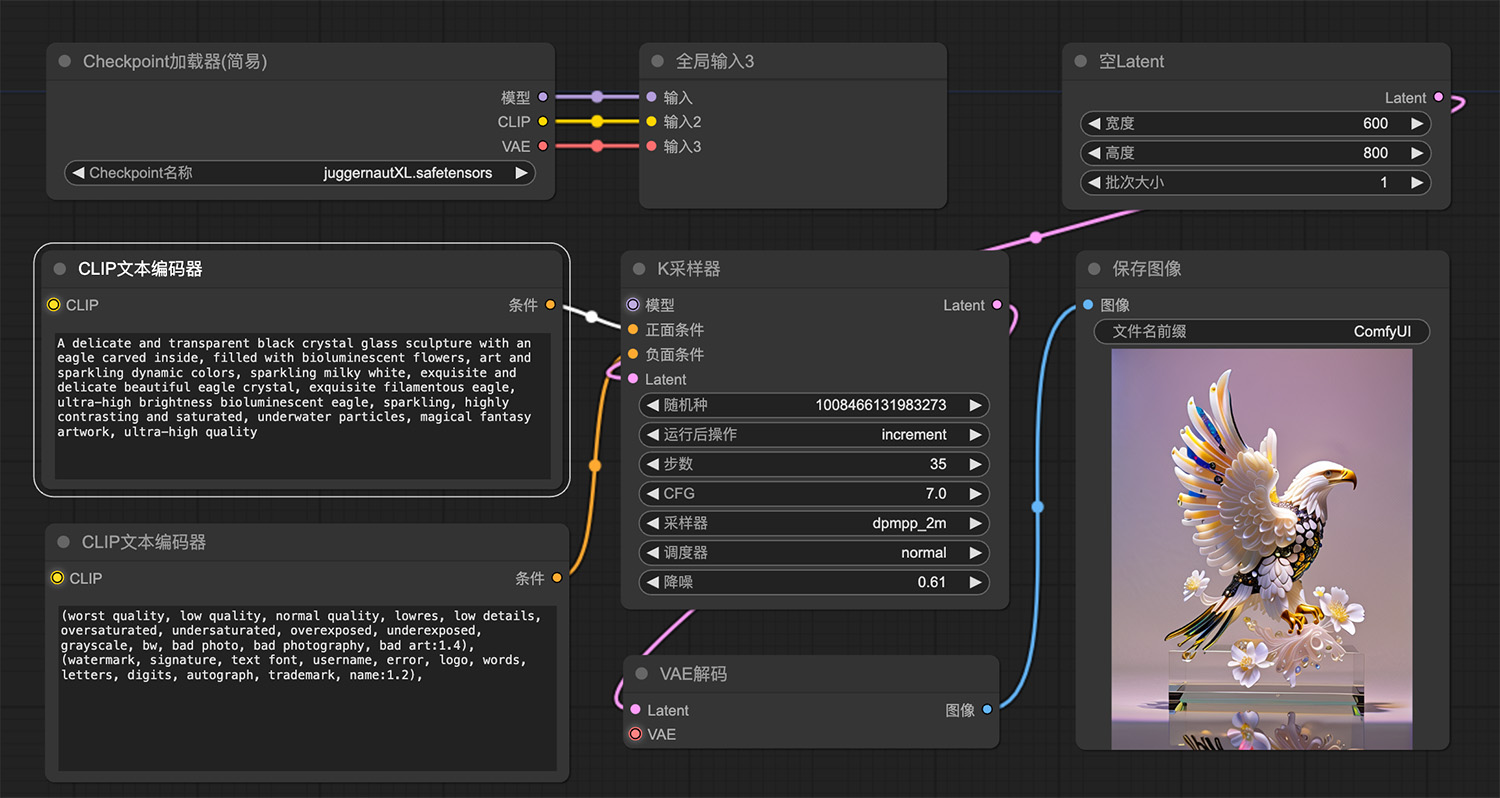 彩色雄鹰玉雕ComfyUI工作流
彩色雄鹰玉雕ComfyUI工作流 图生图工作流:粉红色梦幻家园comfyui工作流
图生图工作流:粉红色梦幻家园comfyui工作流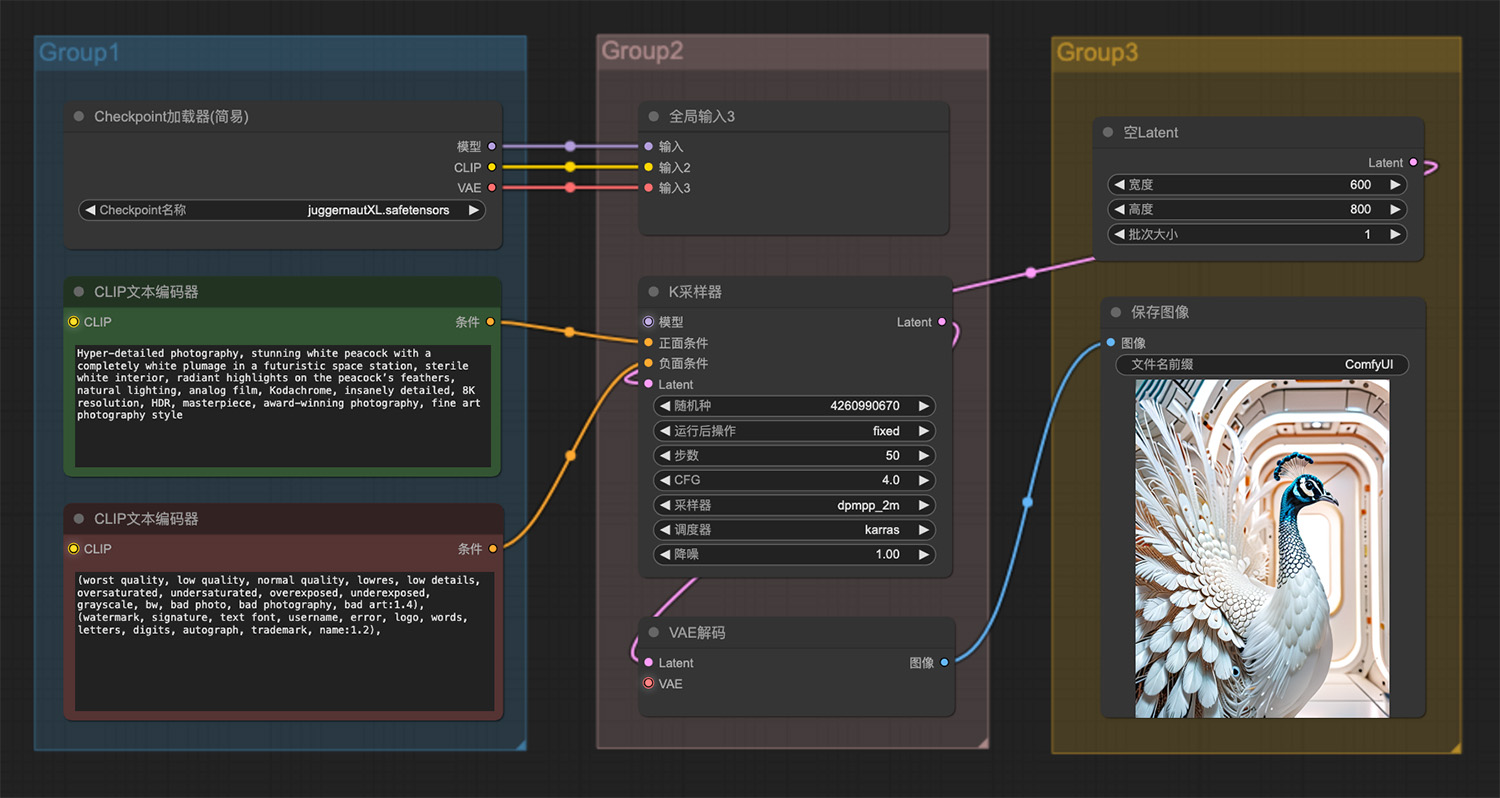 一只白色的孔雀ComfyUI工作流
一只白色的孔雀ComfyUI工作流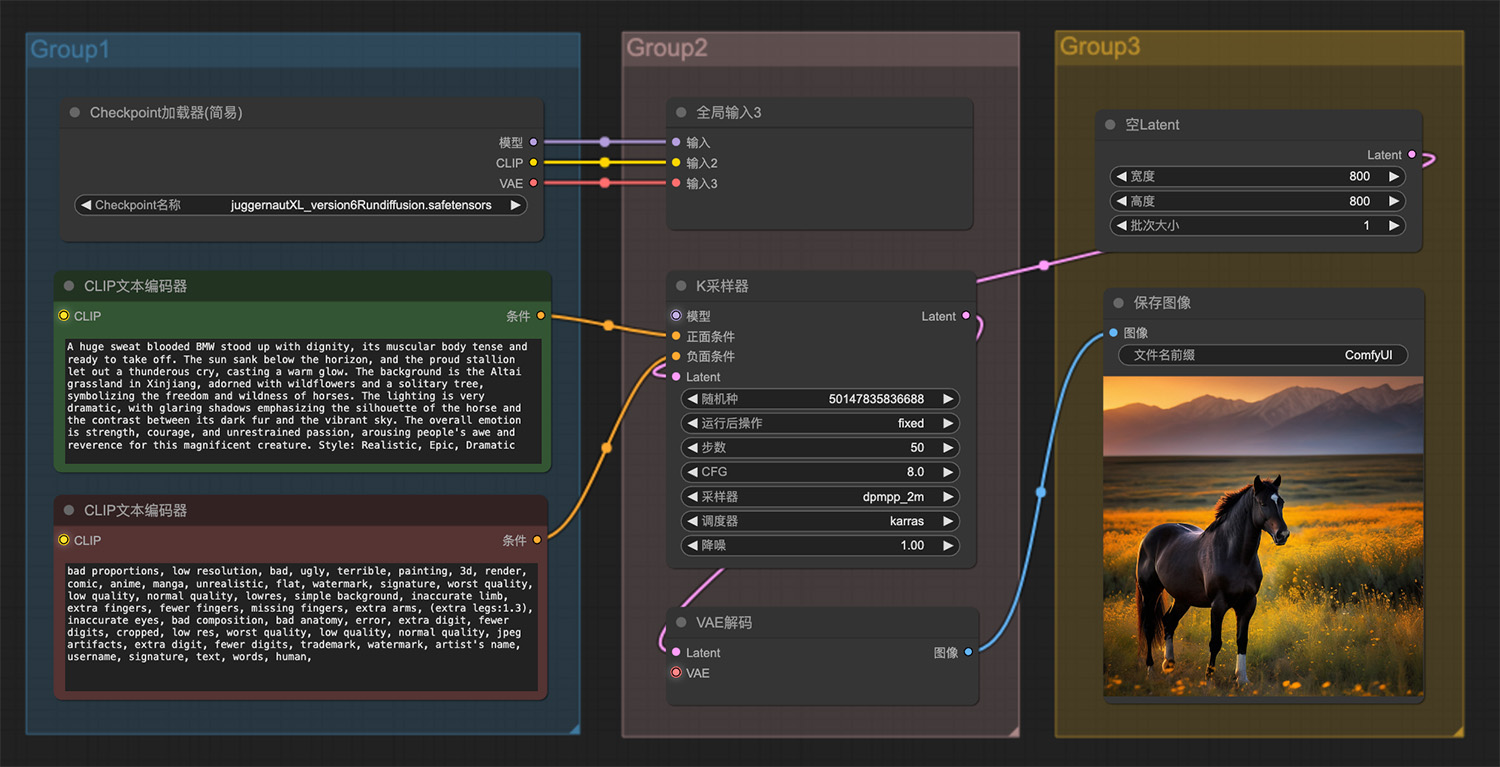 一匹热血沸腾的汗血宝马庄严地站立着ComfyUI工作流
一匹热血沸腾的汗血宝马庄严地站立着ComfyUI工作流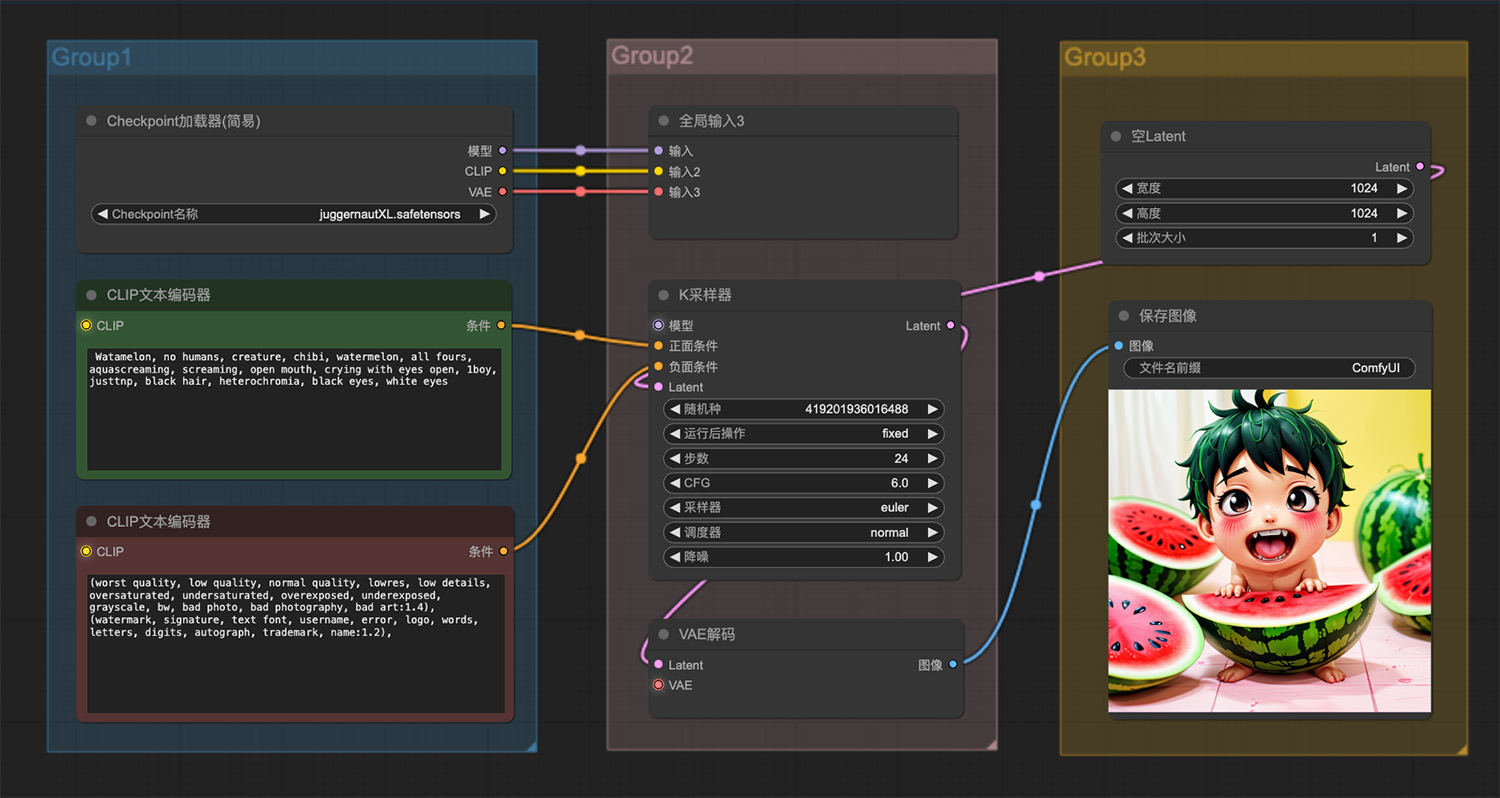 一个男孩在吃西瓜ComfyUI工作流
一个男孩在吃西瓜ComfyUI工作流
猜你喜欢
声明:本站提供的所有资源部分来自互联网,如果有侵犯您的版权或其他权益,请发送到邮箱:admin@ipkd.cn,我们会在看到邮件的第一时间内为您处理!

 数字滚动效果(兼容IE6/IE8)
数字滚动效果(兼容IE6/IE8)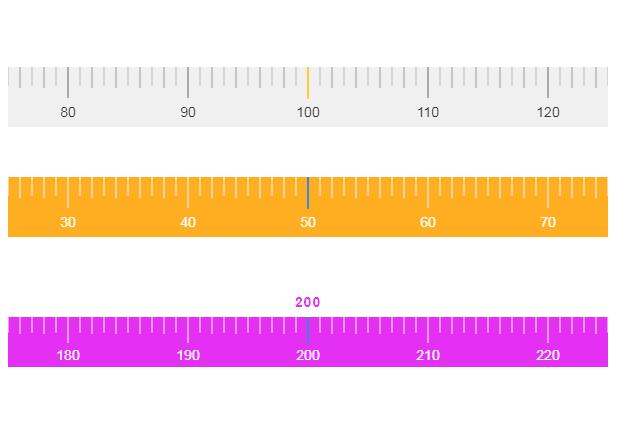 HTML5 Canvas 刻度尺
HTML5 Canvas 刻度尺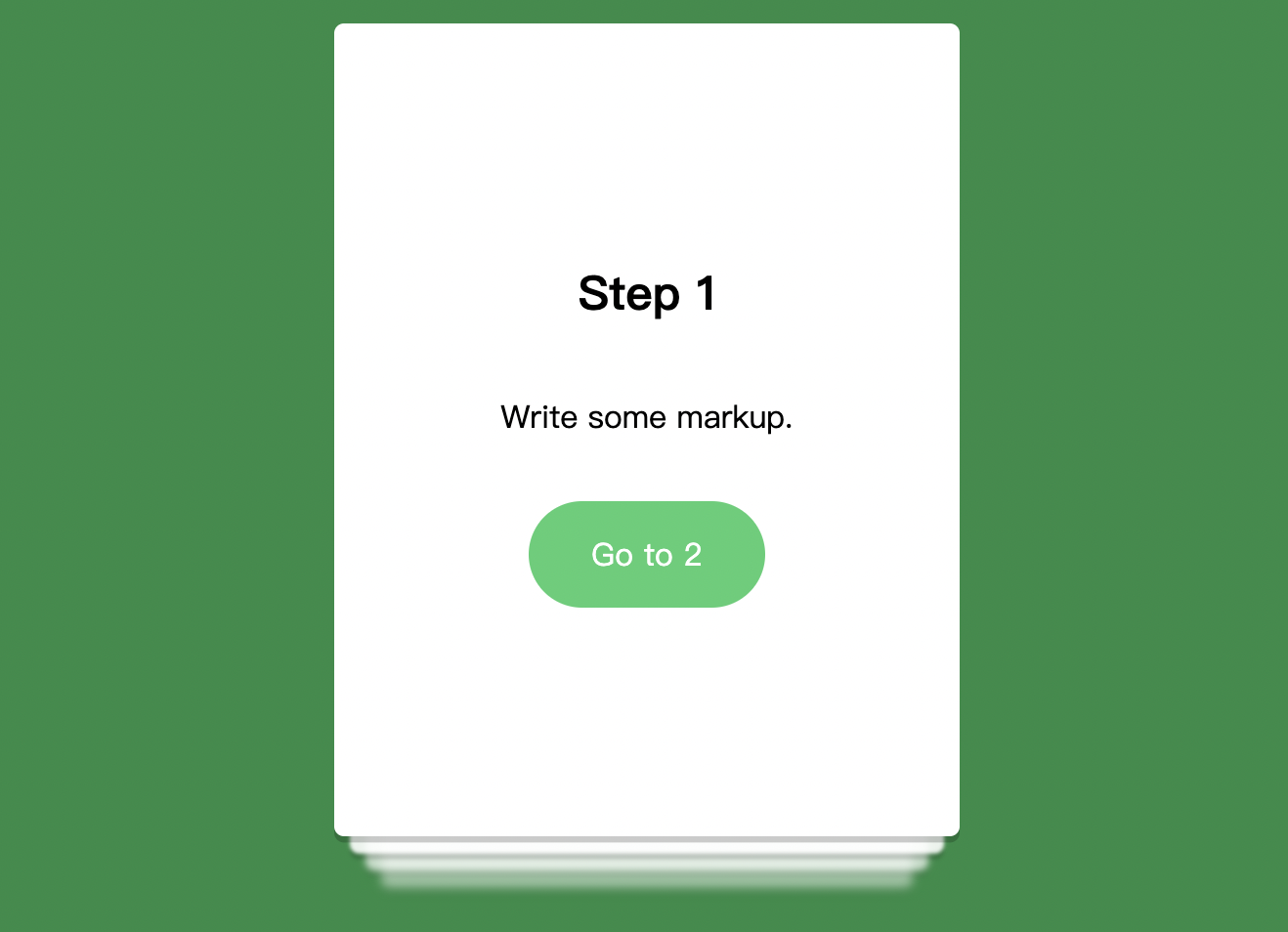 css3卡片动态滑动效果
css3卡片动态滑动效果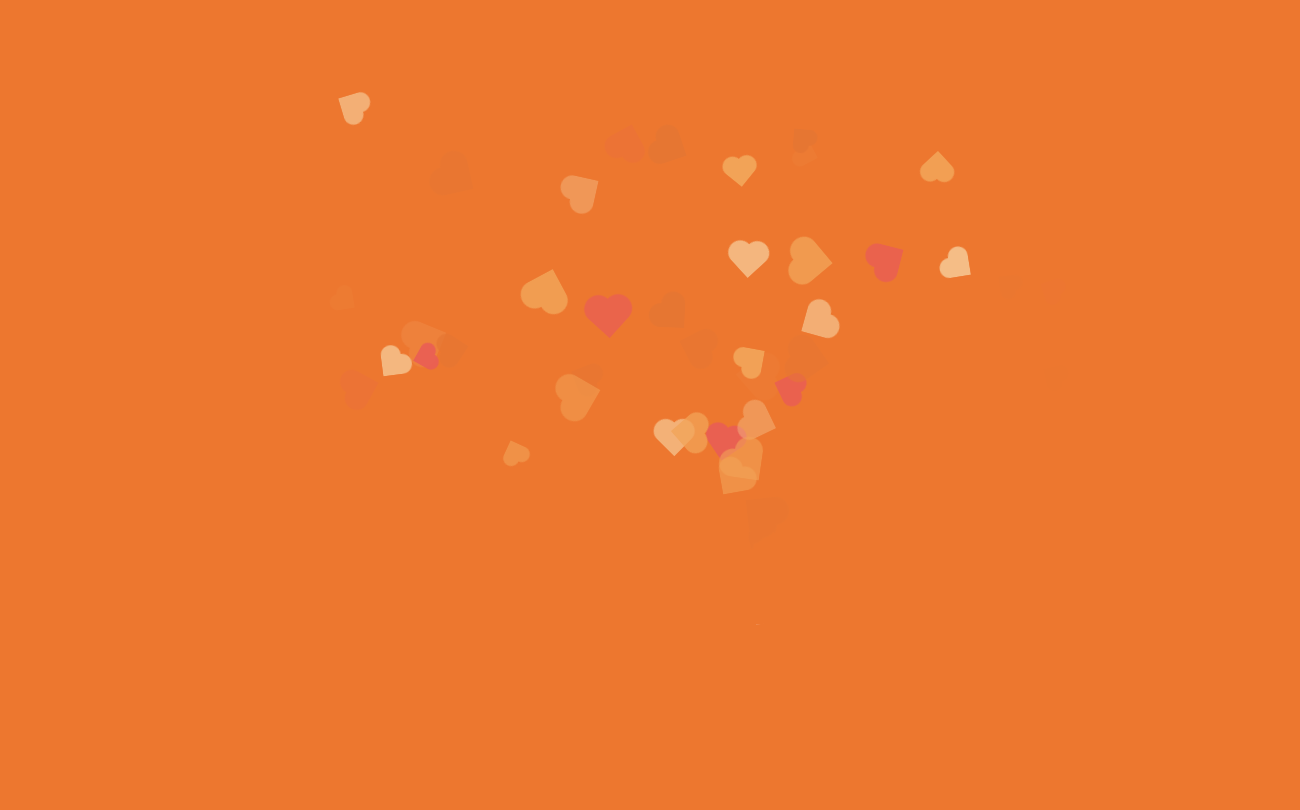 jquery鼠标滑过图片边框特效(jquery.focus-follow插件)
jquery鼠标滑过图片边框特效(jquery.focus-follow插件) 2023年程序猿如何给自己开启一场烟花盛会
2023年程序猿如何给自己开启一场烟花盛会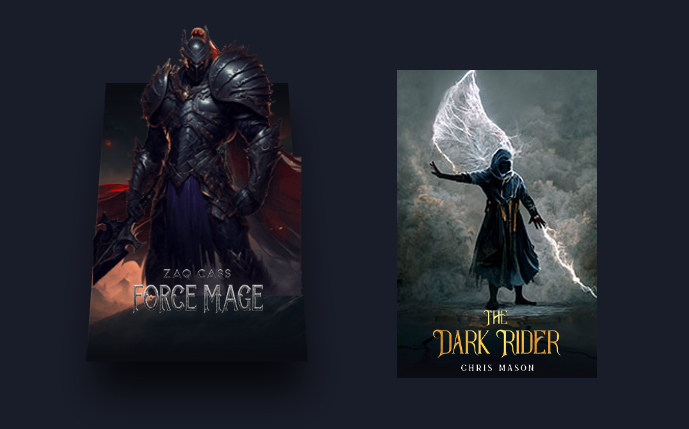 3D立体人物效果
3D立体人物效果 在线生成金属文字
在线生成金属文字